
実は今回の原因はコピー元のデータは、行が一部非表示になっていたのが原因でした。貼り付けると、非表示になっていたデータも下記のように表示されちゃうんですね。

今回は表示されているデータをコピーし、貼り付けたいと思います。
それでは、操作方法です。
Excel2007を使用します。
①コピー元を範囲選択し、『ホーム』タブの『編集』グループ内の『検索と選択』内の『ジャンプ』をクリックする

②『ジャンプ』画面が表示されるので、『セル選択』をクリックする
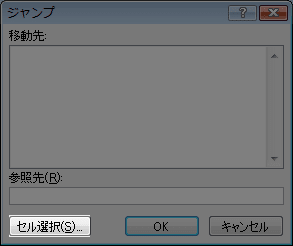
③『選択オプション』画面で『可視セル』をクリックし、『OK』をクリックします。

後は、通常のコピー、貼り付けを行っていただければ、表示されている部分のみ貼り付けられます。一度お試しください。
■まとめ
今回は「可視セル」という一見難しそうな言葉をご紹介しましたが、表示されている部分のみ貼り付けたいという時にお使いいただければ結構です。チャレンジしてみてください。
■関連記事
・Excelで作成した表を再度、行と列を入れ替えて貼り付けてみます。
上記の記事は
パソコン教室 T.M.スクールの水谷が責任をもって担当しております。教室のホームページも是非、のぞきにきてくださいね。



















